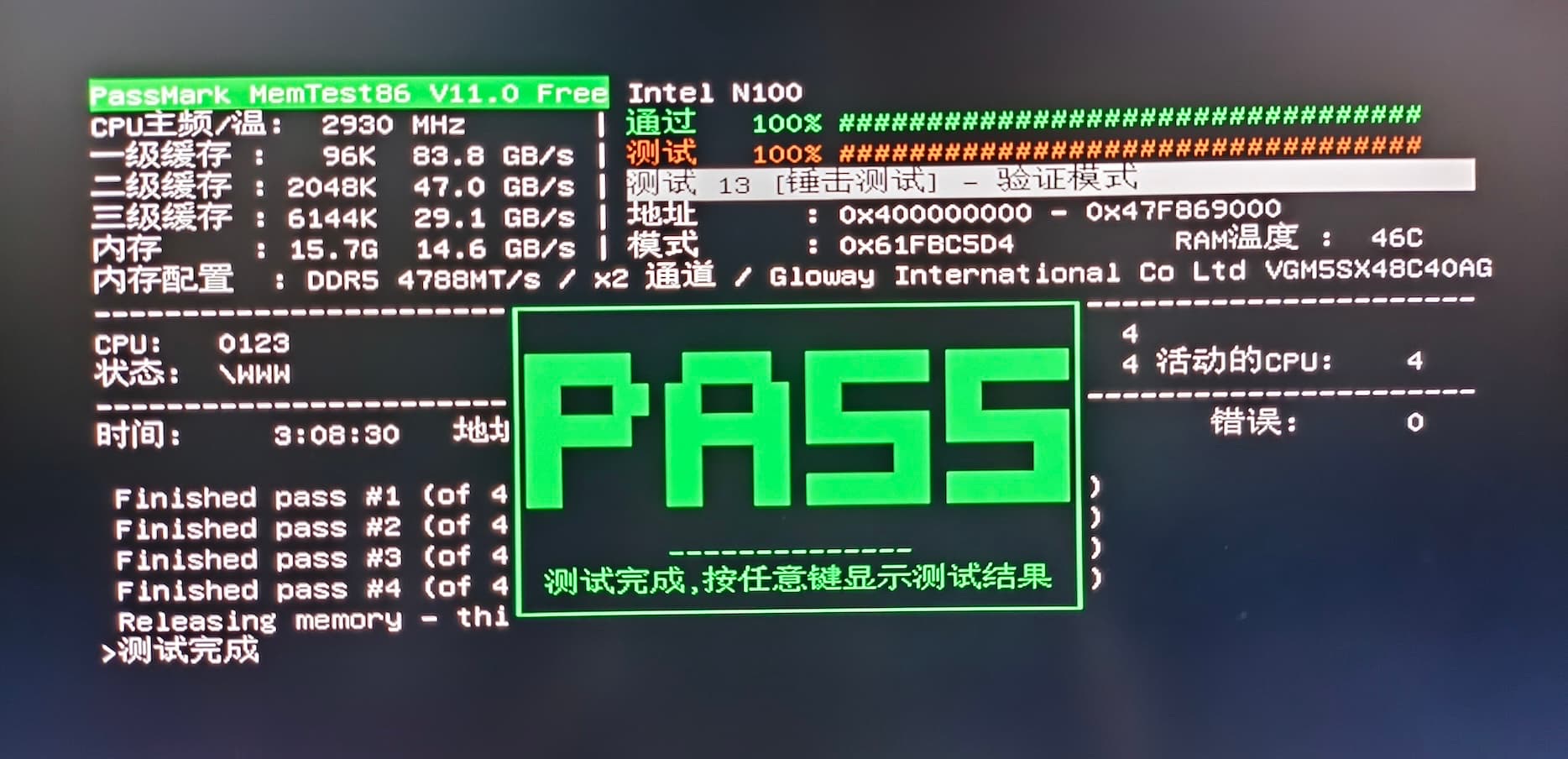Appearance
硬件测试

硬件问题一般比较难排查,装好 NAS 之后建议做一些常规的测试,有助于找到可能存在的问题。下面就介绍一些常用的测试办法。
内存测试
内存测试可以使用 MemTest86 这个工具来测试,免费版的就够用。
制作内存测试启动 U 盘
在 Windows 中下载安装包后解压,插入 U 盘,打开 imageUSB.exe。
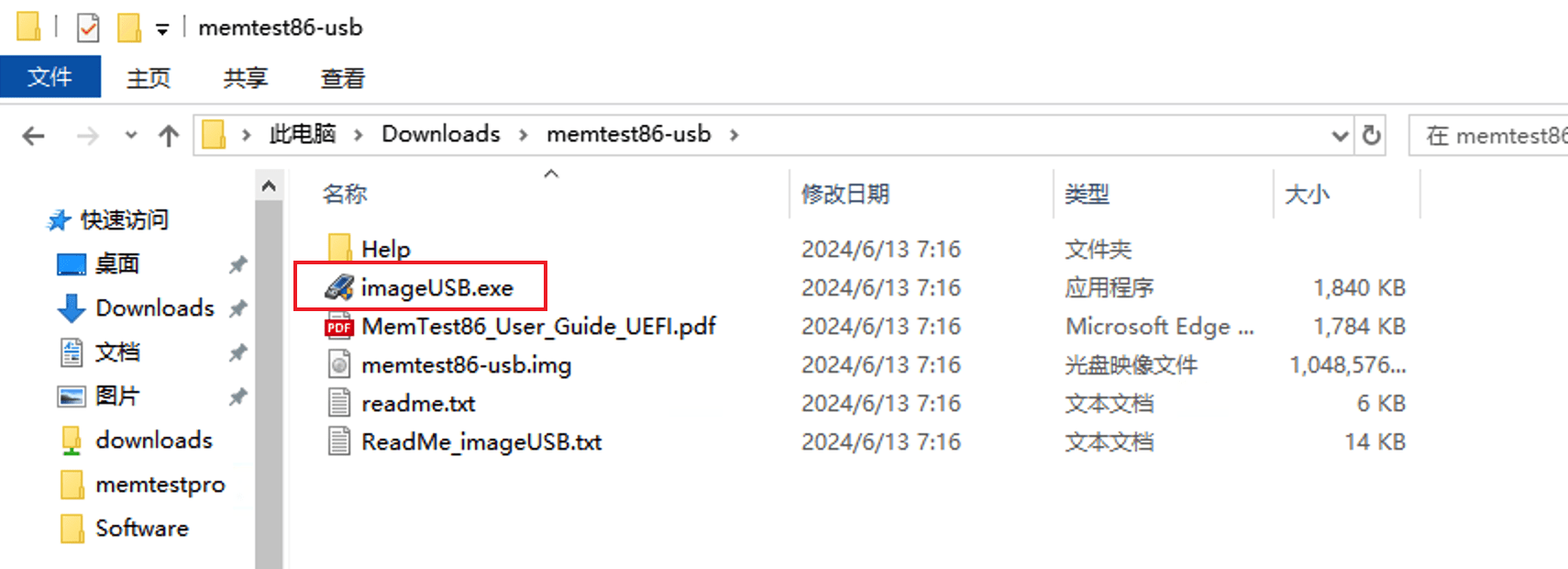
在弹出的对话框中勾选你的 U 盘,并点击 Write。
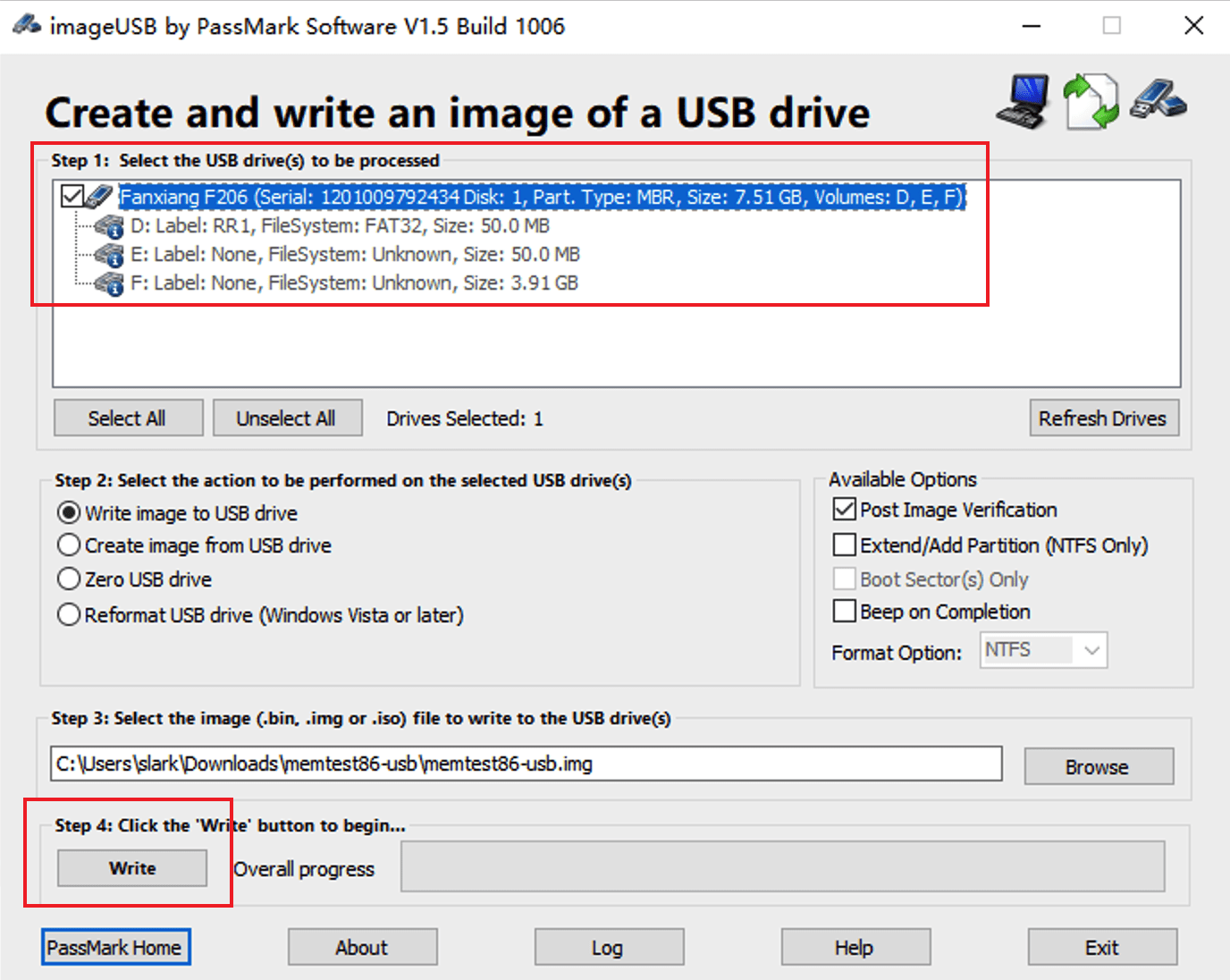
提示两次确认,都选择 Yes。
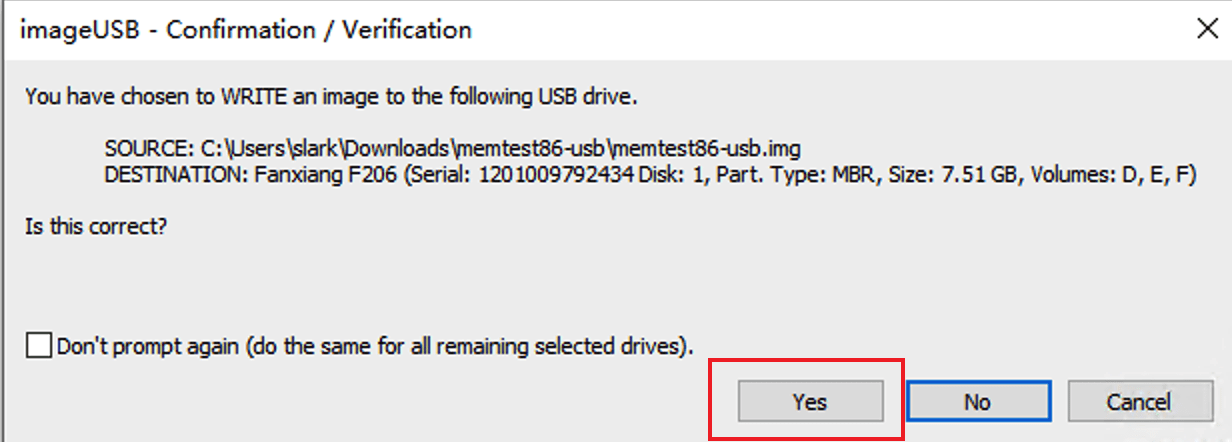
写入成功后,点击 OK,就可以拔出 U 盘了。
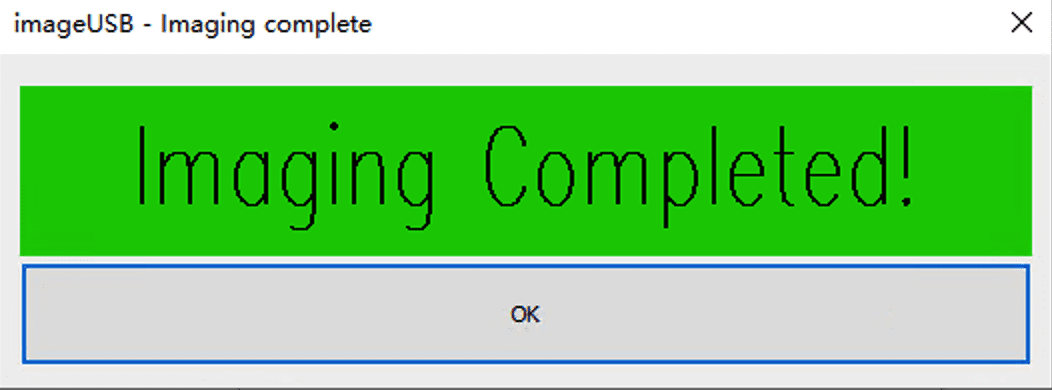
开始测试
将 NAS 关机,拔掉 NAS 系统的引导(系统) U 盘或者系统盘 SSD。插入制作好的启动 U 盘,接上显示器,一般都可以直接从内存测试 U 盘启动。
默认的语言为英文,下面的截图里已经切换为中文,不想切换也可以用,参考下面的截图就知道什么意思。如果键盘没有其它操作,启动后会自动开始内存测试:

默认测试一共会跑 4 轮,测试没问题会提示绿色的 Pass,表示通过。如果出现错误,也可以看到出错数量以及对应的错误位置。
整个测试时间会比较长,请耐心等待。以 16GB 的内存为例,跑完 4 轮需要 3 个小时左右。